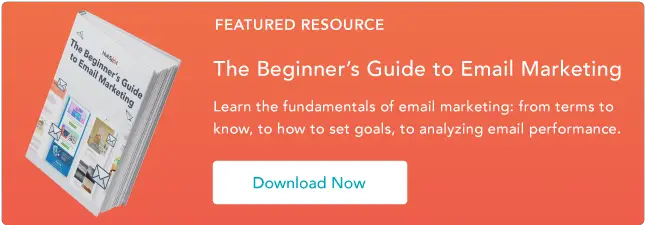Gmail'de Gelen Kutusu Sıfırına Bir Kez ve Her Şey İçin Nasıl Gidilir?
Yayınlanan: 2023-09-18Her gün e-posta yağmuruna tutuluyoruz; bu da görevleri takip etmemizi ve iş akışımızı yönetmemizi zorlaştırıyor. Ancak e-postalarınızı düzenlemek zahmetli olmak zorunda değil. Aslında Gmail gelen kutunuzu 15 dakika gibi kısa bir sürede sıfırlamanız mümkün.

Yeni e-postaların gelmesini engelleyemesek de, e-postaları daha iyi organize etmenize yardımcı olabiliriz.
![→ Şimdi İndirin: Yeni Başlayanlar İçin E-posta Pazarlama Kılavuzu [Ücretsiz E-kitap]](/uploads/article/18801/3I2b0y66fLRQ1hb1.png)
Yıllar önce Andreas Klinger'in Gmail için gelen kutusu sıfır yöntemini keşfettim ve yöntemi bugün hâlâ işime yarıyor. Bu yazıda size Gmail gelen kutunuzu Klinger'in yöntemine göre temiz, sistematik ve gezinmesi kolay olacak şekilde nasıl düzenleyeceğinizi göstereceğim; böylece sizi daha verimli, üretken ve genel olarak daha mutlu bir insan haline getireceğim. Ayrıca etiketleme sistemini içerik pazarlamacılar için nasıl uyarladığımı da göstereceğim.
Geç:
Gmail'de Gelen Kutusu Sıfırına Nasıl Gidilir?
İşin özüne geçmeden önce temel metodolojiyi gözden geçirelim:- Gmail'de birden fazla gelen kutusu oluşturursunuz ve her birine "İşlem/Yanıt Gerekiyor" ve "Yanıt Bekleniyor" gibi bir ad verirsiniz.
- Daha sonra genel gelen kutunuz solda görünecek ve etiketli gelen kutularınız (Gmail'in "bölmeler" olarak adlandırdığı) sağda şu şekilde görünecektir:
.webp)
- Bir e-postayı önemli olarak işaretlemek için basabileceğiniz sarı yıldız simgesini biliyor musunuz? Gmail'de patlama (ünlem işaretleri) ve soru işaretleri gibi diğer renkli yıldızları ve simgeleri de açabileceğiniz ortaya çıktı. Gmail bu simgelere "özel yıldızlar" adını verir. Bu metodolojide her bölme farklı bir özel yıldızla temsil edilir.
- Gelen kutunuza her yeni e-posta aldığınızda şunları yapmak isteyeceksiniz:
- Yapabilenlere hemen cevap verin. "Yanıt Bekleniyor" veya "Yetki Verildi" olarak takip etmek istediklerinizi uygun özel yıldızla işaretleyin.
- Daha sonra ilgilenmeniz gereken e-postaları uygun özel yıldızla işaretleyerek etiketleyin.
- Uğraşmanıza gerek olmayan veya güncel olmayanları ya özel yıldızlar olmadan arşivleyin ya da tamamen silin.
- Sonunda her şeyi arşivleyin. Bu şekilde, gelen kutunuz sıfırda kalır ve diğer her şey belirlenen bölmede bulunur, arşivlenir veya silinir.
Sonuç? Gezinmesi kolay ve yeni e-postaları çok az çabayla önceliklendirmenize olanak tanıyan temiz bir gelen kutusu.
Bunu Gmail'de nasıl ayarlayacağınız aşağıda açıklanmıştır.
Gmail'de Gelen Kutusu Sıfırına Ulaşmak İçin Adım Adım KılavuzAdım 1: Yeni gelen kutusu düzeninize hazırlanın.
Tüm bu sürecin işe yaraması için Sosyal ve Promosyonlar sekmelerinden kurtulmanız gerekir. ( Profesyonel İpucu: Gelen kutunuza her gün çok sayıda sosyal bildirim ve tanıtım e-postası almaktan endişeleniyorsanız, bu fırsatı kullanarak sosyal bildirimlerinizin otomatik olarak arşivlenmesini veya silinmesini sağlayacak filtreler ayarlayın ve promosyon e-postalarına olan aboneliğinizi toplu olarak iptal edin. Unroll.Me gibi bir araç kullanarak okumuyorsunuz.)
"Ayarlar"da "Gelen Kutusu" sekmesine gidin ve aşağıdakileri yapın:
- Gelen Kutusu Türünü "Varsayılan" olarak değiştirin.
- Tüm sekmelerin seçimini kaldırın (“Birincil” hariç).
- “İşaretçi Yok”u seçin.
- “Geçmiş eylemlerimi kullan…” veya “Eylemlerimi kullanma…” seçeneğini seçin; bu, yeni sisteminizi doğrudan etkilemez.
- "Filtreleri Geçersiz Kılma"yı seçin.
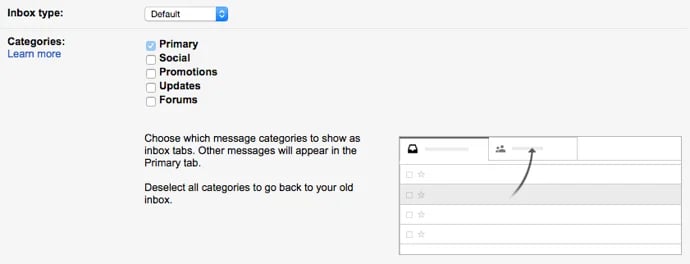
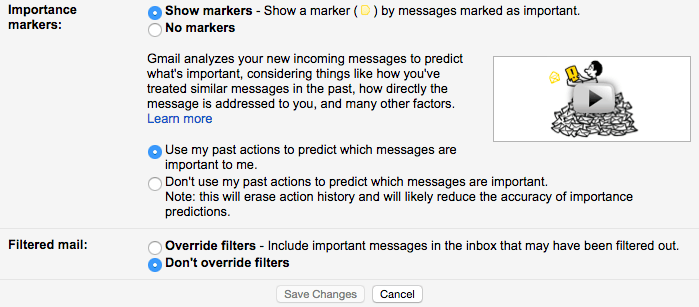
“Değişiklikleri Kaydet”i tıkladığınızda Gmail otomatik olarak yeniden yüklenecektir.
Adım 2: Gelen kutunuzun görüntü yoğunluğunu kompakt hale getirin.
Dişli çark simgesini tıklayın ve açılır menüden “Kompakt”ı seçin.
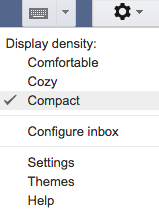
3. Adım: Birden fazla gelen kutusunu etkinleştirin.
Dişli çark simgesini tıklayın ve açılır menüden “Ayarlar”ı seçin. "Laboratuvarlar" sekmesine gidin ve birden fazla gelen kutusunu etkinleştirin. (Bunlar farklı “bölmelerdir.”)

Aşağıya doğru kaydırın ve “Değişiklikleri Kaydet”i tıklayın.

Adım 4: Sağdaki özel yıldızları açın.
"Ayarlar"da "Genel" sekmesine gidin ve "Yıldızlar" etiketli bölümü görene kadar aşağı kaydırın. Bölmelerinizin her birini temsil etmek için kullanmak istediğiniz yıldızları ekleyin.
Bir içerik pazarlamacısı olarak şunları seçtim:
- Sarı patlama: “Eylem/Yanıt Gerekiyor” için
- Kırmızı patlama: Acil olan "Eylem/Yanıt Gerekiyor" öğeleri için
- Mor soru işareti: “Yanıt Bekleniyor” için (böylece gerekirse takip edebilirim)
- Greenstar: “Yazmak” için
- Bluestar: “Düzenlemek İçin”
- Turuncu guillemet (çift ok): "Yetki Ver" anlamına gelen, başka birine yetki verdiğim e-postalar anlamına gelir (böylece gerekirse takip edebilirim)
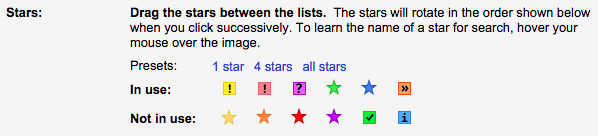
İçerik pazarlamacısı değil misiniz? Klinger, "Eylem/Yanıt Gerekiyor", "Yanıt Bekleniyor", "Yetki Verildi" ve "Planlanmış" (düzenlenmiş toplantılar, uçuşlar, etkinlik biletleri, planlanmış çağrılar ve hızlı bir şekilde başvurması gerekebilecek diğer her şey için) bölme adlarını kullanır.
En alta doğru kaydırın ve “Değişiklikleri Kaydet”i tıklayın.
Adım 5: Özel yıldızlarınızın bulunduğu e-postaları sağ bölmelere çekmek için filtreler ayarlayın.
"Ayarlar"da "Birden Fazla Gelen Kutusu" sekmesine gidin. Her panel, birden fazla gelen kutunuzdan birini (en fazla 5) temsil eder ve bunları istediğiniz şekilde adlandırabilir ve düzenleyebilirsiniz.
İşte yaptığım şey:
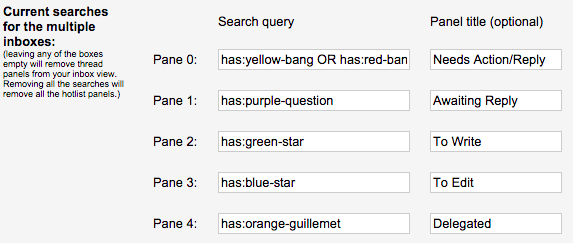
Farklı yıldızların aynı bölmeye girebilmesi için "OR"u nasıl kullandığıma dikkat edin: önemli eylem öğeleri için sarı patlama ve acil eylem öğeleri için kırmızı patlama.
Olası tüm arama sorgularının bir listesi:
Profesyonel İpucu: Gmail mobil uygulamasını sık kullanıyorsanız Klinger, mobil uygulama tarafından desteklenen tek özel yıldız olduğundan, önemli eylem öğeleri için varsayılan sarı yıldızı kullanmanızı önerir.
Hala “Birden Çok Gelen Kutusu” sekmesindeyken, maksimum sayfa boyutunu istediğiniz gibi yapın (sayfa başına 20 konuşma yapıyorum) ve panelleri gelen kutusunun sağ tarafına konumlandırın.

“Değişiklikleri Kaydet”i tıkladığınızda gelen kutunuza geri yönlendirileceksiniz.
Şimdi işin eğlenceli kısmına geçelim.
Gelen Kutusu Sıfırına Giden Yol
Bu noktaya kadar yaptığınız her şey, kendinizi boş bir gelen kutusuna ulaşmaya hazırlamaktır. Şu anda gelen kutunuzda muhtemelen yüzlerce, belki binlerce e-postaya bakıyorsunuz.
Bunalmayın .
Sıfıra ulaşacaksınız ama şu anda buna dikkat etmeniz gerekiyor. Aslında o kadar da zor değil. Ve güven bana, bu iyi hissettiriyor. İşte Klinger'ın faydalı talimatları:
Gelen kutunuzun ilk iki veya üç sayfasını inceleyin.
Her e-postayla üç şeyden birini yapın:
- Özel bir yıldızla işaretleyin ve ardından arşivleyin. Bu, onu genel gelen kutunuzdan kaldırırken uygun bölmeye gönderecektir.
- Özel bir yıldız kullanmadan arşivleyin. Bu, e-postayı kayıtlı tutacak ancak ana sayfadan temizleyecektir.
- Silin.
Özel yıldızların (etiketlerin aksine) en iyi yönlerinden biri , bir e-postayı tıklamanıza veya onu özel bir yıldızla işaretlemek için birden fazla adımı uygulamanıza gerek olmamasıdır.
Bunun yerine, gönderenin adının sağındaki boş yıldıza tıklayın ve istediğiniz yıldıza ulaşana kadar tüm özel yıldızlarınız arasında gezinmek için tıklamaya devam edin.
Birkaç saniye sürecektir ancak bu e-posta daha sonra uygun bölmede görünecektir. E-postayı özel bir yıldızla işaretledikten sonra arşivlemeyi unutmayın, böylece genel gelen kutunuzdan silinir.
Gelen kutunuzun ilk birkaç sayfasını inceledikten ve artık önemli e-postalarınızın kalmadığını hissettiğinizde, Klinger'in "cesur hareket" dediği şeyin zamanı gelmiştir.
Diğer her şeyi arşivleyin.
Sol üstteki onay kutusunu tıklayarak tüm e-postalarınızı seçin. Yalnızca geçerli sayfayı değil, gerçekten binlerce e-postayı kastettiğinizi doğrulayın.
Ardından “Arşivle”yi tıklayın.
Puf.
Yüzgeç
Tadaa! Bitirdin. O zamandan beri gelen kutumu oldukça kolay bir şekilde boş tutabiliyorum. E-postalar bazen eskiden olduğu gibi gözden kaçmıyor. Ayrıca, gönderdiğim yanıt gerektiren veya bir şekilde takip etmem gereken tüm e-postaları daha iyi takip edebiliyorum. Gelen kutunuzu düzenlemek ve iş akışınızı daha iyi organize etmek için bu yöntemi kullanın.
Editörün notu: Bu makale ilk olarak Haziran 2015'te yayınlanmıştır ve anlaşılır olması açısından güncellenmiştir.